パフォーマンス監視をカスタムで追加したい。(OpManager 11以前)
作成日:2011年7月26日 | 更新日:2022年3月22日
【現象/要望】
パフォーマンス監視をカスタムで追加したい。(例バッファ、キャッシュを含まないSNMPによるLinuxのメモリ使用率)
※OpManager 11 新UIをご利用の場合は以下のユーザーガイドをご参照ください。
カスタムSNMP監視の追加(OpManager 11 新UI)
http://help.opmanager.jp/add_custom_monitors_api
装置テンプレートの関連付け(OpManager 11 新UI)
http://help.opmanager.jp/associate_device_template_api
※OpManager 12以降をご利用の場合は以下のユーザーガイドをご参照ください。
カスタムSNMP監視の追加(OpManager 12)
http://help.opmanager.jp/add_custom_monitors_v12
【原因】
【解決方法】
目次
●1 個々の環境、装置に応じたパフォーマンス監視のカスタム追加方法
個々の環境、装置に応じたパフォーマンス監視をカスタムで追加するには
以下の操作を行います。
1. [管理]タブ > [装置テンプレート] において、対象の装置テンプレートを選択
2. [監視追加]ボタンを押下し、次の画面で[バルクを追加]ボタンを押下
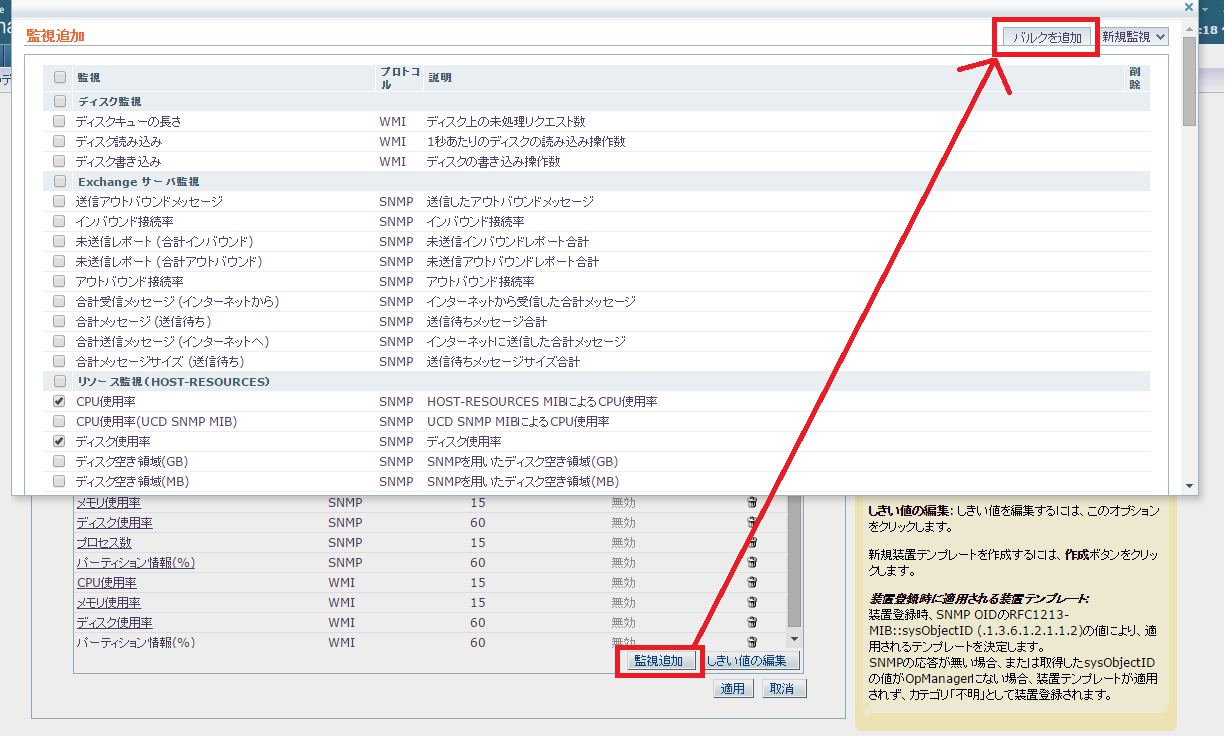
3. 追加する監視項目について、監視項目名に"Physical-MemoryUtilization"を指定する
(項目名は英数文字、および記号文字である必要があります。)
4. 追加する監視項目について、OIDを手動で入力する
(インスタンスがある場合は、インスタンス番号まで指定する必要があります。)
例)
linuxにおいて、バッファ・キャッシュを抜いたメモリ使用率を求める場合
(.1.3.6.1.4.1.2021.4.5.0-.1.3.6.1.4.1.2021.4.6.0-.1.3.6.1.4.1.2021.4.14.0-.1.3.6.1.4.1.2021.4.15.0)*100/.1.3.6.1.4.1.2021.4.5.0
上記の計算式をSNMP OIDのフィールドに入力。
説明)
UCD-SNMP-MIBにおける以下のOIDを使用
.1.3.6.1.4.1.2021.4.5.0 totalメモリ
.1.3.6.1.4.1.2021.4.6.0 freeメモリ
.1.3.6.1.4.1.2021.4.14.0 buffersメモリ
.1.3.6.1.4.1.2021.4.15.0 cachedメモリ
上記のOIDの値はlinuxOSのfreeコマンドの値と一致。
計算式の意味)
(totalメモリ-freeメモリ-buffersメモリ-cachedメモリ)*100/totalメモリ
上記の計算式により、バッファ、キャッシュを含まないメモリ使用率の値を表示。
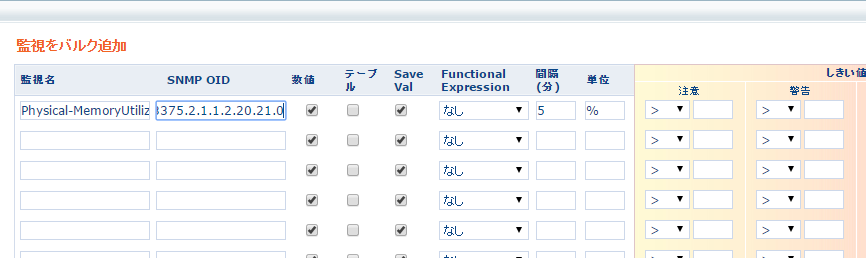
5. 作成後、[適用]ボタンを押下して適用する装置を選択後、そのテンプレートを上書き/適用する
6. 装置スナップショットにおいて、カスタム監視が正常に値を取得出来ているかどうか確認
※なお、四則演算等を指定しない場合、バルク追加ではなくMIBからOIDをロードし、
パフォーマンス監視をカスタムで作成することが可能です。
1. [管理]タブ > [装置テンプレート] において、対象の装置テンプレートを選択
2. [監視追加]ボタン > [新規監視]ボタンを押下
3. [SNMP]を選択
4. 監視したいOIDを[SNMP OID]フィールドの[選択]ボタンを押下し、ロード
5. その他のフィールドを記入
6. [OK]ボタンを押下
●2 スナップショットダイヤルグラフをカスタムで作成したメモリ使用率の値で表示する方法
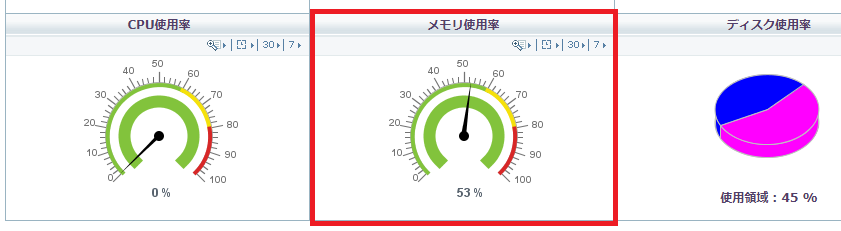
※画像は参考です。
※UPSのスナップショット画面のUPS使用率のダイヤルグラフは、温度等の監視項目へ変更はできません。
---------------------------------------
カスタムで追加した監視値をスナップショットのダイヤルグラフに反映させるためには、以下のように設定ファイルを編集する必要があります。
1. [OpManager インストールフォルダ]/conf/opmanager_snapshot_dial.xml ファイルの編集前に、バックアップのためにファイルコピー。
2. Server カテゴリの 67行目に以下追加。
<PARAM pollKey="Physical-MemoryUtilization" type="Linux"/>
※新規で追加した装置テンプレートの場合、typeには装置名を設定します。
なお、ダイヤルグラフに反映させたい監視項目がある装置テンプレートには英数字を設定します。2バイト文字には対応していません。
※なお、opmanager_snapshot_dial.xml内、CPU使用率の設定箇所では「unit="%"」となっているため、監視項目「Physical-MemoryUtilization」の単位(Unit)として、「%」を指定し、監視項目を追加する必要があります。
3. また、追加した項目が <PARAM pollKey="Win-MemoryUtilization" type="Linux"/> の上にあることを確認
(同じ装置タイプの監視名が複数ある場合、上にある監視名が優先されます)
4. 確認後、opmanager_snapshot_dial.xml を保存
5. 保存後、OpManager を再起動する
6. 該当の装置スナップショットにおいてメモリ使用率のダイヤルグラフにおいて、
値が上記計算式で導いた値と一致しているか確認
---------------------------------------
以下は [OpManager インストールフォルダ]/conf/opmanager_snapshot_dial.xml の編集例になります。
(opmanager_snapshot_dial.xml)
</CATEGORY>
<CATEGORY name="Server">
<DIAL dialType="meter" displayName="webclient.devices.details.cpu" name="CPUUtilization" shortKey="CPU" unit="%">
<PARAM pollKey="Win-CPUUtilization" type="windows"/>
<DEFAULT pollKey="Win-CPUUtilization"/>
<PARAM pollKey="Lin-CPUUtilization" type="Linux"/>
<PARAM pollKey="Lin-CPUUtilization" type="Solaris"/>
<PARAM pollKey="Telnet-CPUUtilization" type="Linux"/>
<PARAM pollKey="Telnet-CPUUtilization" type="Solaris"/>
<PARAM pollKey="Telnet-CPUUtilization" type="HP-UX"/>
<PARAM pollKey="Telnet-CPUUtilization" type="IBM AIX"/>
<PARAM pollKey="CitrixCPUUtilization" type="citrix"/>
<PARAM pollKey="WMI-CPUUtilization" type="windows"/>
<PARAM pollKey="Lin-CPUUtilization" type="ESX Server"/>
</DIAL>
<DIAL dialType="meter" displayName="webclient.devices.details.mem" name="MemoryUtilization" shortKey="Memory" unit="%">
<PARAM pollKey="Win-MemoryUtilization" type="windows"/>
<DEFAULT pollKey="Win-MemoryUtilization"/>
<PARAM pollKey="Physical-MemoryUtilization" type="Linux"/> ← 追加した内容は、同じ装置タイプ内の最上位に記載される必要がある
<PARAM pollKey="Win-MemoryUtilization" type="Linux"/>
<PARAM pollKey="Win-MemoryUtilization" type="Solaris"/>
<PARAM pollKey="Telnet-MemoryUtilization" type="Linux"/>
<PARAM pollKey="Telnet-MemoryUtilization" type="Solaris"/>
<PARAM pollKey="Telnet-MemoryUtilization" type="HP-UX"/>
<PARAM pollKey="Telnet-MemoryUtilization" type="IBM AIX"/>
<PARAM pollKey="CitrixMemoryUtilization" type="citrix"/>
<PARAM pollKey="WMI-MemoryUtilization" type="windows"/>
<PARAM pollKey="ESX-MemoryUtilization" type="ESX Server"/>
</DIAL>
注意事項)
- 例として記載した"Physical-MemoryUtilization"の名前は、●1 で追加した監視名(英数文字、および記号文字)である必要があります。
- バッファ、キャッシュを含まないSNMPによるLinuxのメモリ使用率の監視項目は、メモリ使用率(UCD SNMP MIB)でデフォルトで監視追加可能となっており、本ナレッジの設定は必要ございません。(バージョン9.1以降)
- 本設定は、あくまで装置スナップショット画面のダイアルグラフにのみ適用されるため、以下の画面には適用されません。
現時点(OpManager 9.1:ビルド番号9101) において、以下画面への適用方法はありません。
- [マップ] > 各装置カテゴリ(servers など) > [リストビュー] で表示される CPU 使用率値、およびメモリ使用率値
- [ダッシュボード] のTop10 CPU使用率、メモリ使用率、ディスク使用率 や [レポート]タブ で表示される計測値 - 本設定修正は、当該バージョンにのみ有効です。
OpManager をアップグレードすると、opmanager_snapshot_dial.xml はインストール直後状態に上書きされます。
この場合、アップグレード後に再度 opmanager_snapshot_dial.xml を編集する必要があります。 - OIDの四則演算は、SyntaxがINTEGER型とCounter型のOIDに限られます。
【対応リリース】 11.6まで
★-----------------------------------------------------------------------------★
OpManager 製品紹介ページはこちら ↓
https://www.manageengine.jp/products/OpManager/
★-----------------------------------------------------------------------------★